antimalware service占用率高怎么办 antimalware service占用内存过大解决方案
在微软系统中,antimalware service其实是杀毒软件相关系统过程,是一个正常的系统过程,当然有些用户可能会发现antimalware service内存占用高的情况,其实这是因为它在自动扫描硬盘和文件中被用来移除,隔离和预防间谍软件,那么antimalware service占用率高怎么办呢?下面小编就来教大家antimalware service占用内存过大解决方案。
具体方法:
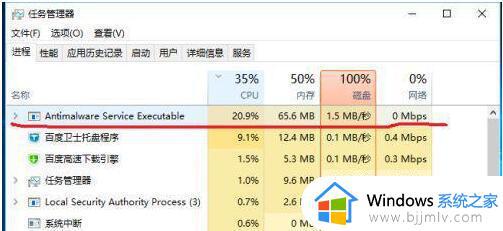
1、鼠标移动到电脑桌面左下角,右键点一下开始,点里面的“运行”,或着win键+R键打开“运行”。
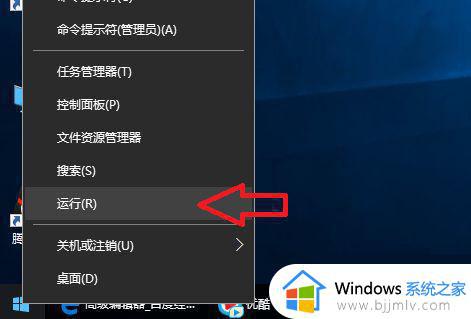
2、在运行里输入:gpedit.msc。
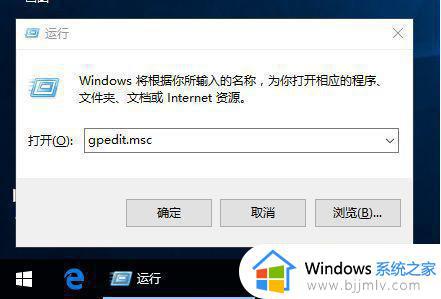
3、确定后就会打开:本地组策略编辑器。
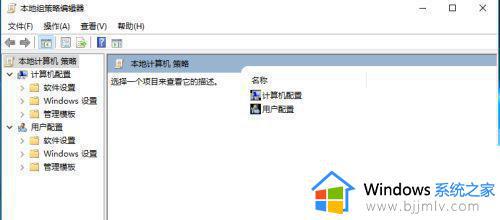
4、依次打开:管理模板—-windows组件—-windows Defender。
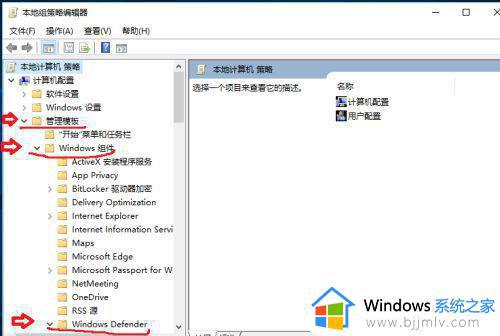
5、找到windows Defender下的“实时保护”。
然后鼠标双击右侧的“不论何时启用实时保护,都会启用进程扫描。
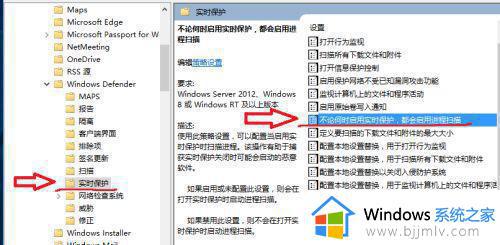
6、在弹出的设置页面选已禁用。保存就行了。
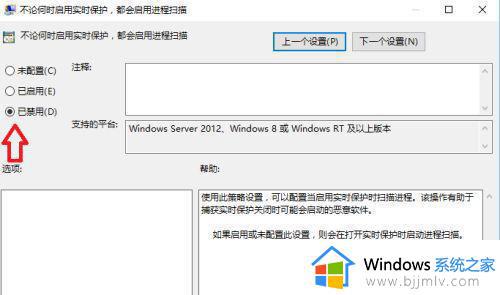
7、如果还不能解决我们可以用第二种方法就是禁用windows Defender。
我们用上面的方法依次打开:管理模板—-windows组件–找到-windows Defender,鼠标点一下windowsDefender,在右侧找到”关闭windows Defender“并用鼠标双击它。
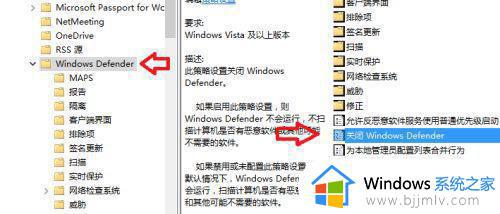
8、在打开的设置页面,选:已启用。
确定之后就会禁用windows Defender。
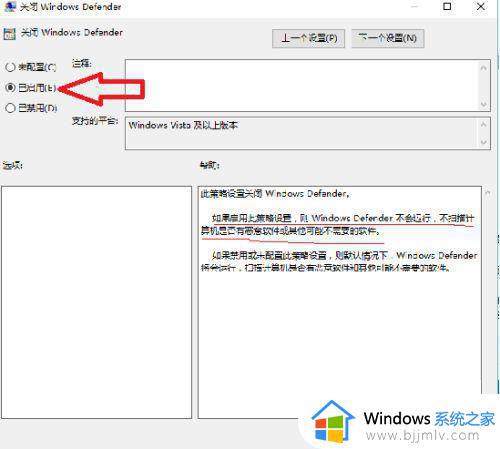
9、关闭widowsdefender还有一种途径,移动鼠标到桌面左下角点开始,再点:设置。
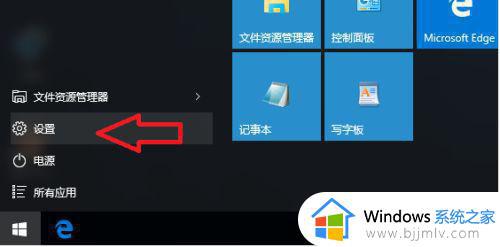
10、在设置页面点最下面的“更新和安全”。
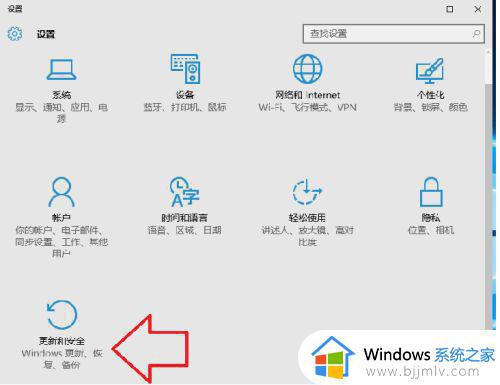
11、点 windows defender,把右侧的开关点成关就行了,但这种方法不彻地过一段时间系统会自动重新启动它。
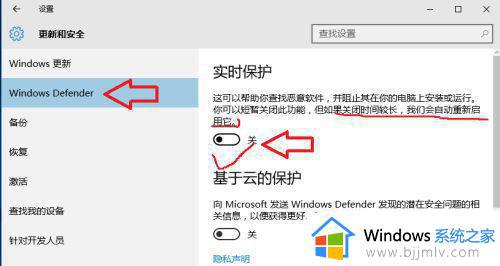
以上就是小编给大家介绍的antimalware service占用内存过大解决方案全部内容了,有遇到过相同问题的用户就可以根据小编的步骤进行操作了,希望能够对大家有所帮助。
antimalware service占用率高怎么办 antimalware service占用内存过大解决方案相关教程
- antimalarial service占用率极高怎么关闭 antimalwareservice占用内存太多关闭方法
- 玩pubg内存占用率高怎么办 电脑pubg占内存过大解决方法
- cpu内存占用率高怎么办?cpu占用率过高如何解决
- cpu占用内存高怎么办 内存cpu占用过高解决方法
- csrss.exe占用cpu过高怎么办 csrss.exe占用大量cpu内存解决方法
- WPS内存占用过大的解决方法 WPS占用内存过大的原因
- antimalware service内存占用率高怎么办 antimalware service占用内存极高处理方法
- 笔记本内存占用过高怎么办 笔记本内存占用率过高解决方法
- 电脑内存占用过高怎么办 为什么电脑内存占用很高
- 电脑内存占用太高怎么办 电脑内存占用太高卡死解决方法
- 惠普新电脑只有c盘没有d盘怎么办 惠普电脑只有一个C盘,如何分D盘
- 惠普电脑无法启动windows怎么办?惠普电脑无法启动系统如何 处理
- host在哪个文件夹里面 电脑hosts文件夹位置介绍
- word目录怎么生成 word目录自动生成步骤
- 惠普键盘win键怎么解锁 惠普键盘win键锁了按什么解锁
- 火绒驱动版本不匹配重启没用怎么办 火绒驱动版本不匹配重启依旧不匹配如何处理
电脑教程推荐
win10系统推荐